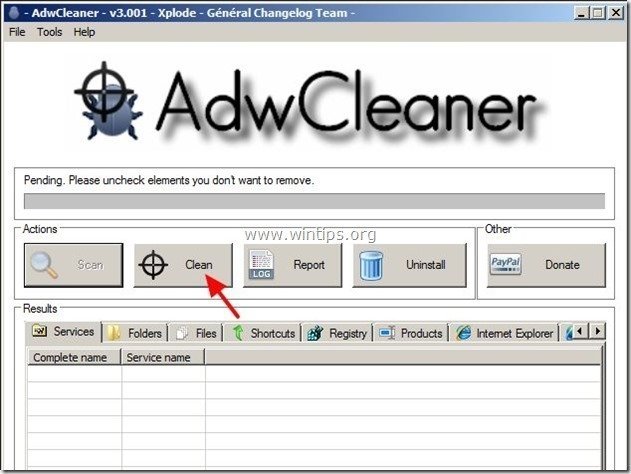Innehållsförteckning
Lucky Leap-annonser or Lucky Leap erbjudanden är ett adware-program för webbläsare som visar kuponger med erbjudanden och annonser när du handlar på nätet. Programutgivaren hävdar att du kan spara pengar när du handlar på nätet. " Lucky Leap ” Installationsprogrammet är ofta med i andra program för installation av programvara.
Observera: Du måste alltid vara uppmärksam när du installerar programvara på din dator.
Om du vill bli av med " Lucky Leap ", följ stegen nedan:

Hur man tar bort " Lucky Leap " från din dator:
Steg 1. Avinstallera Lucky Leap från Windows kontrollpanel.
1. För att göra detta går du till Start > Kontrollpanelen .
{Windows 8: Högerklicka på på den Nedre vänstra hörnet och välj Kontrollpanel }
{Windows XP: Starta > Inställningar > Kontrollpanel . }
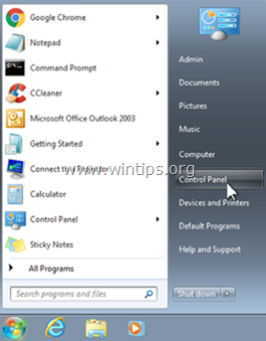
2. Dubbelklicka för att öppna " Lägg till eller ta bort program " om du har Windows XP eller
“ Program och funktioner " om du har Windows 8, 7 eller Vista).
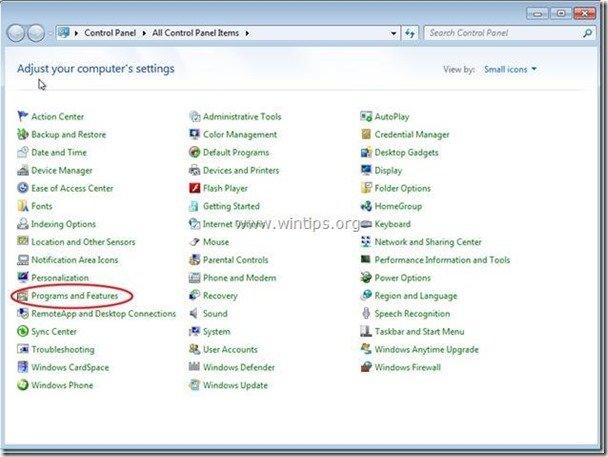
3. I programlistan hittar du och ta bort/avinstallera dessa program:
a. Lucky Leap *
Obs*: Om du inte kan hitta " Lucky Leap ” i Programlista, och sedan:
a. Öppna Utforskaren och gå till : " C:\Program Files\ Lucky Leap \ ".
b. D ouble-klick för att köra " "luckyleapUninstall "från den mappen.
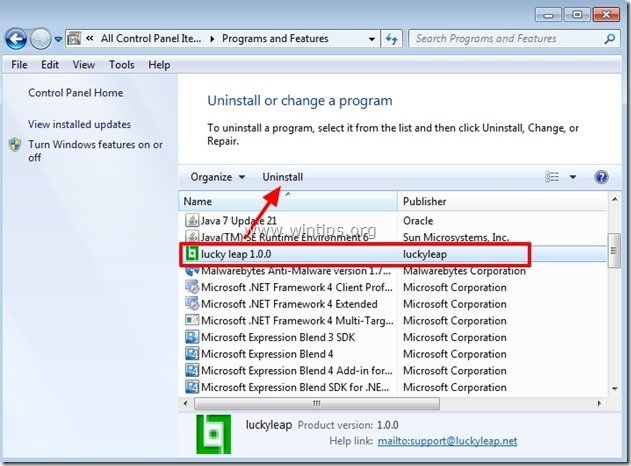
4. Fortsätt till nästa steg.
Steg 2. Ta bort " Lucky Leap " (tillägg) från din webbläsare.
Normalt när du tar bort " Lucky Leap " bör webbläsaren vara ren. För att se till att ingen " Lucky Leap "Om det finns ett tillägg i din webbläsare följer du instruktionerna nedan.
Internet Explorer, Google Chrome, Mozilla Firefox
Internet Explorer
Hur man rengör " lyckosamt språng " från Internet Explorer och återställa webbläsarinställningarna.
1. Öppna Internet Explorer och öppna sedan " Internetalternativ ”.
Detta gör du genom att välja " Verktyg ”  * > " Hantera tillägg ”
* > " Hantera tillägg ”
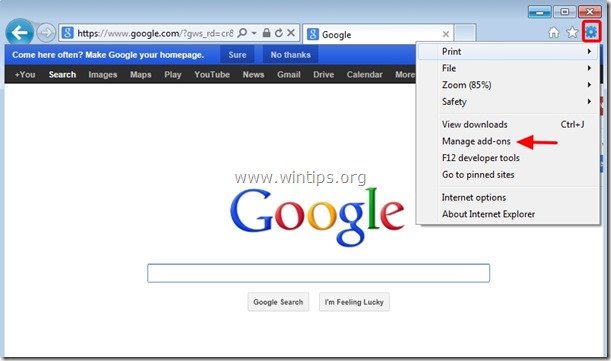
2. Välj "Verktygsfält och tillägg". i den vänstra rutan och välj sedan alla oönskade verktygsfält eller tillägg som tillhör " lyckosamt språng" härifrån och klicka på " Inaktivera ".
a. lyckosamt språng
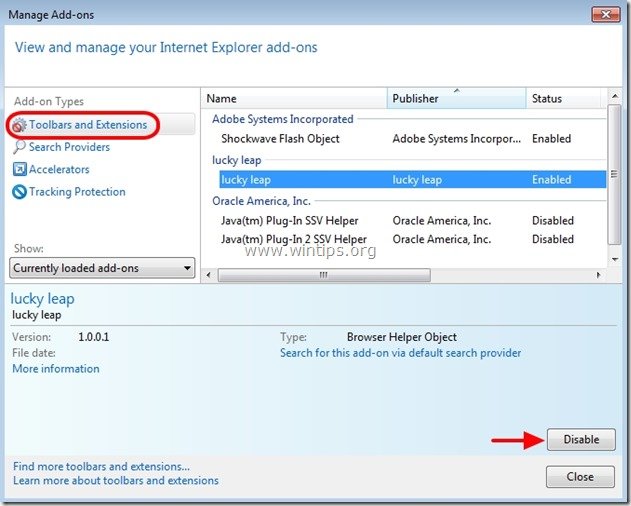
3. Starta om Internet Explorer och gå vidare till Steg 3 .
Google Chrome
Hur avinstallerar man " lyckosamt språng " från Chrome.
1. Öppna Google Chrome och gå till Chrome-menyn  och välj " Inställningar ".
och välj " Inställningar ".
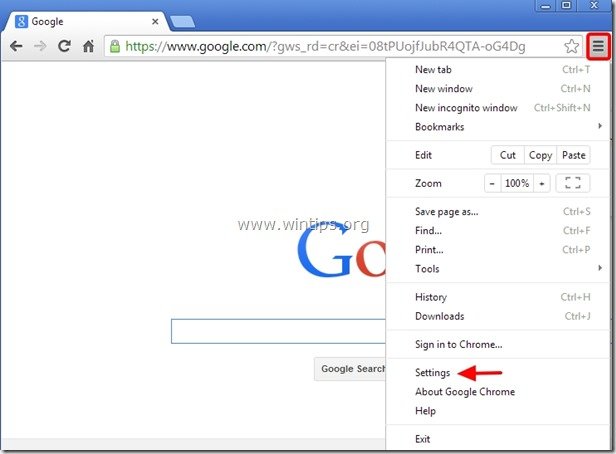
2. Välj " Utökningar" från den vänstra rutan.
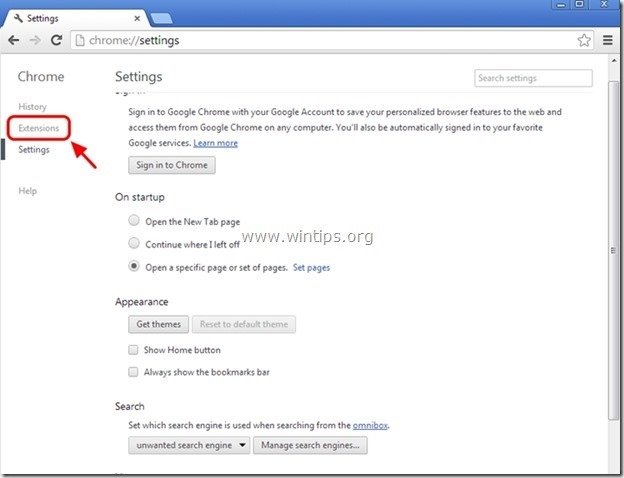
3. Ta bort den oönskade " lyckosamt språng " förlängning genom att trycka på "papperskorgen". i den raden.
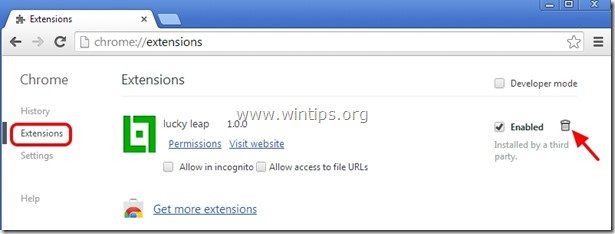
4. Starta om Google Chrome och gå vidare till Steg 3 .
Mozilla Firefox
Hur man tar bort " lyckosamt språng " från Firefox.
1. Klicka på " Firefox" menyknappen längst upp till vänster i Firefox-fönstret och gå till till “ Tilläggsfunktioner ”.
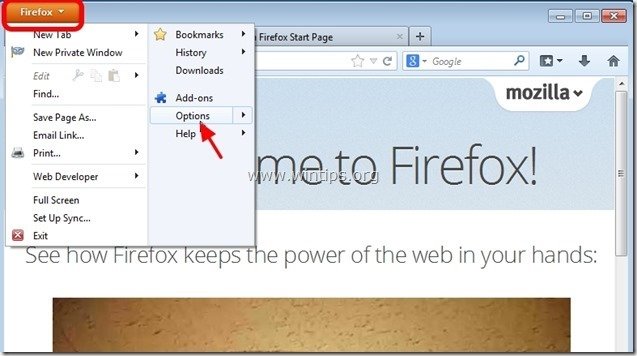
2. I " Förlängningar ", klicka på " Ta bort " för att ta bort " Lucky Leap " förlängning*.
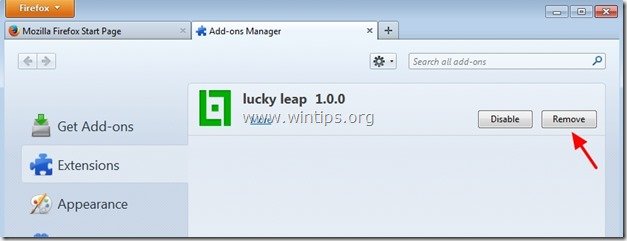
3. Stäng alla Firefox-fönster och starta om Firefox.
4. Fortsätt till nästa steg.
Steg 3: Rensa de återstående registerposterna med AdwCleaner.
1. Ladda ner och spara verktyget "AdwCleaner" på skrivbordet.

2. Stäng alla öppna program. och Dubbelklicka för att öppna "AdwCleaner" från skrivbordet.
3. Press " Skanna ”.
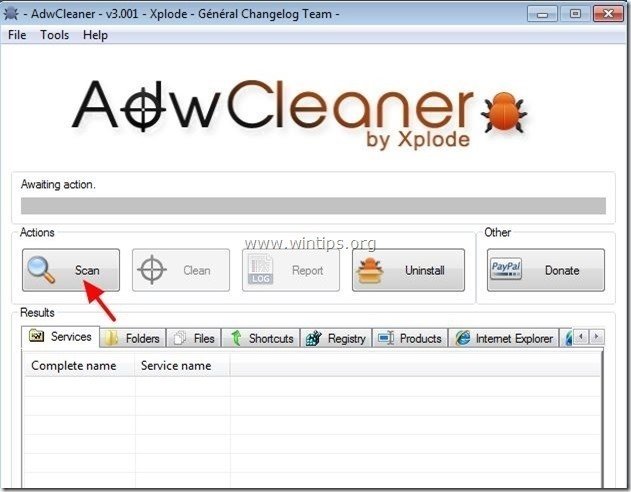
4. När skanningen är klar trycker du på "Ren " för att ta bort alla oönskade skadliga poster.
4. Press " OK " på " AdwCleaner - Information" och tryck på " OK " igen för att starta om datorn .
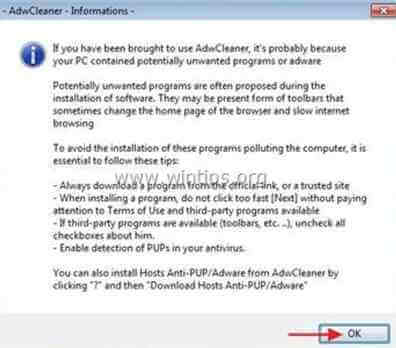
5. När datorn startas om, stäng " AdwCleaner" information (readme)-fönstret och fortsätt till nästa steg.
Steg 4. Rensa datorn från återstående skadliga hot.
Ladda ner och installera ett av de mest tillförlitliga GRATIS programmen mot skadlig kod idag för att rensa din dator från återstående skadliga hot. Om du vill vara ständigt skyddad från befintliga och framtida hot mot skadlig kod rekommenderar vi att du installerar Malwarebytes Anti-Malware PRO:
MalwarebytesTM-skydd
Tar bort spionprogram, adware och skadlig programvara.
Starta din kostnadsfria nedladdning nu!
1. Kör " Malwarebytes Anti-Malware" och låt programmet uppdatera till den senaste versionen och den skadliga databasen om det behövs.
2. När huvudfönstret "Malwarebytes Anti-Malware" visas på skärmen väljer du " Utför snabb genomsökning " och tryck sedan på " Skanna " och låt programmet söka igenom ditt system efter hot.

3. När skanningen är klar trycker du på "OK" för att stänga informationsmeddelandet och sedan tryck på "Visa resultat" knappen för att se och ta bort de skadliga hot som hittats.
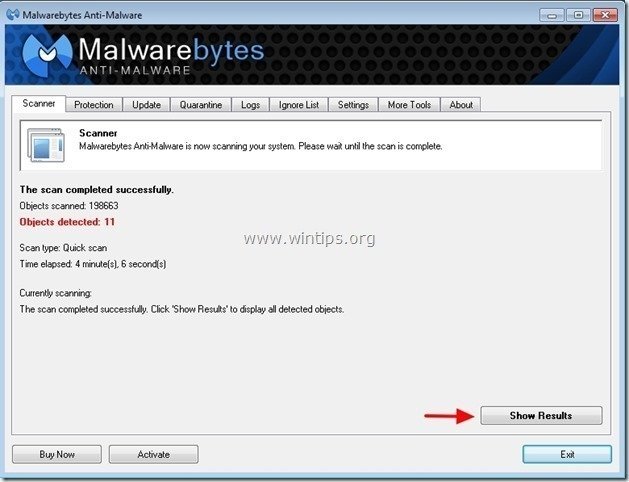 .
.
4. I fönstret "Visa resultat" kontrollera - med hjälp av musens vänstra knapp. alla infekterade objekt och välj sedan " Ta bort valda " och låt programmet ta bort de valda hoten.

5. När borttagningen av infekterade objekt är klar , "Starta om systemet för att ta bort alla aktiva hot ordentligt"
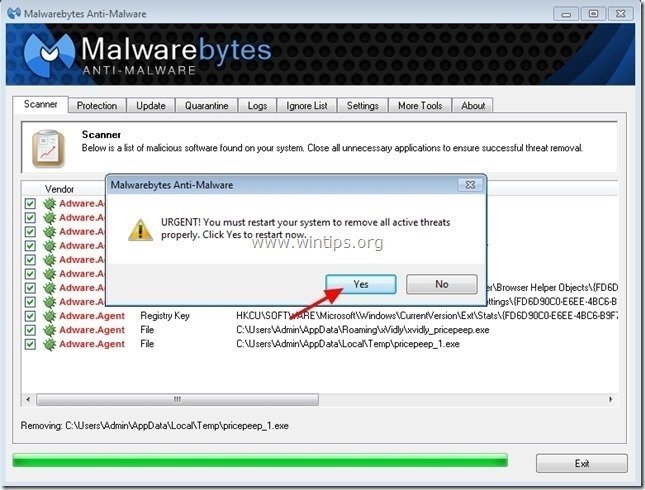

Andy Davis
En systemadministratörs blogg om Windows